在我们职场生涯中,制作PPT是最基本的技能之一,那么,如何才能制作出一个高大上的PPT呢?相信是很多小伙伴都想知道的一件事,本文给大家讲述的是如何隐藏PPT中的部分内容?PPT中有些内容我们不想删掉,但是又不想展现,应该怎样操作呢?简单的方法是什么?下面是今天给大家讲解的方法,一起来看看吧!
https://www.pptbest.com/jiaocheng/2019-11-29/615.html

打开一个需要隐藏一些内容的ppt;

选择要隐藏的内容,右键单击并选择“剪切”(或ctrl+X);
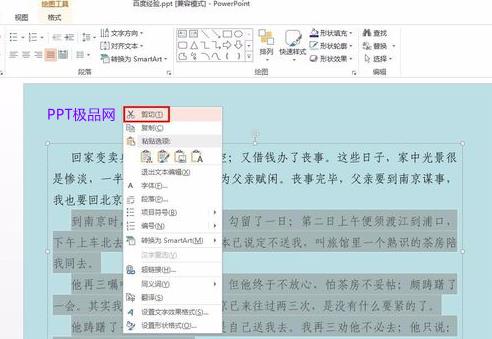
将剪切的文本粘贴到新文本框中;
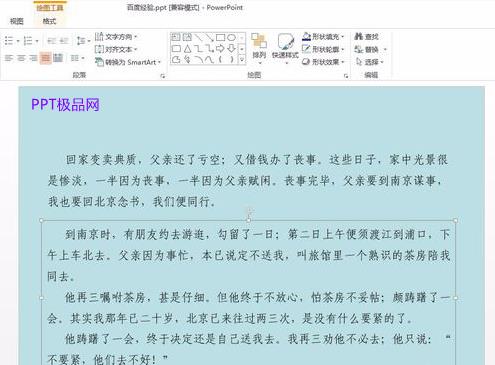
选择要隐藏的文本框,然后单击以在“动画”菜单中选择“添加动画显示”;
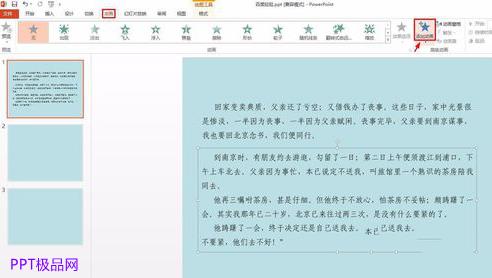
点击菜单栏“动画”中标有红色圆圈的按钮;
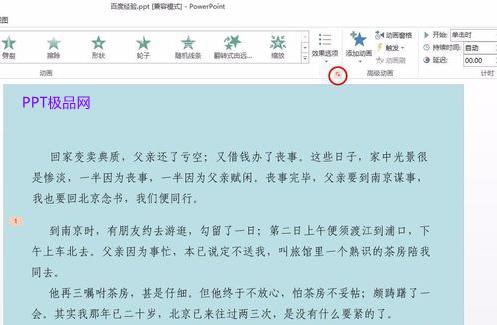
在弹出的“显示”对话框中,切换到“计时”选项卡,并根据需要设置时间;
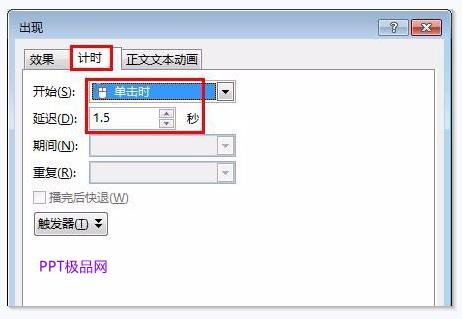
按F5键显示幻灯片,您可以看到文本是隐藏的,当您单击鼠标时它会出现;

好啦,今天的分享到这里就结束了,以上就是给大家讲解的如何隐藏PPT中的部分内容方法技巧,步骤阐述的很详细,相信认真阅读的小伙伴都看明白了吧,动手试试吧!

 随时随地看视频
随时随地看视频



